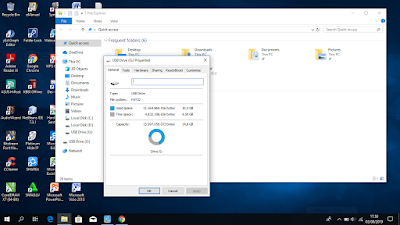Array adalah sekumpulan variabel yang memiliki tipe
data yang sama. Array merupakan konsep
yang penting dalam pemprograman, karena
Array memungkinkan untuk menyimpan data referensi objek dalam jumlah banyak dan
terindeks. Berikut adalah salah satu contohnya.
#include <conio.h>
#include <iostream>
using namespace std;
#include <iomanip>
int main()
{
cout<<"\n\t|---------------------------------------------------------";
cout<<"\n\t| Wahyu Hermawan Ginting";
cout<<"\n\t| Sistem Informasi
|";
cout<<"\n\t|-----------------------------------------------------------";
cout<<"\n\t| Program Nilai Akhir SMK |";
cout<<"\n\t| Materi : Pemograman Dasar |";
cout<<"\n\n\t|-----------------------------------------------------------\n";
getch();
int jm;
cout<<"n\t Masukkan Jumlah Siswa :";
cin>>jm;
char nama[50][100];
int tugas[50];
int uts[50];
int uas[50];
int akhir[50];
for(int i=1;i<=jm;i++)
{
cout<<"\n"<<endl;
cout<<"\tSISWA KE-"<<i<<endl;
cout<<"\t-----------------------------\n"<<endl;
cout<<"\tNAMA SISWA:";
cin>>nama[i];
cout<<"\tNILAI TUGAS:";
cin>>tugas[i];
cout<<"\tNilai UTS :";
cin>>uts[i];
cout<<"\tNilai UAS :";
cin>>uas[i];
akhir[i]=(tugas[i]*0.3)+(uts[i]*0.2)+(uas[i]*0.5);
}
getch();
cout<<"\t----------------------------------------------"<<endl;
cout<<"\t
DAFTAR NILAI "<<endl;
cout<<"\t
MATERI : PEMOGRAMAN DASAR"<<endl;
cout<<"\tNo. Nama
Nilai
Grade"<<endl;
cout<<"\t Siswa
------------------------------------"<<endl;
cout<<"\t
Tugas
UTS
UAS
Akhir "<<endl;
cout<<"\t-----------------------------------------------"<<endl;
for(int i=1;i<=jm;i++)
{
cout<<setw (11)<<i;
cout<<setw (13)<<nama[i];
cout<<setw (12)<<tugas [i];
cout<<setw (7)<<uts [i];
cout<<setw (7)<<uas [i];
cout<<setw (9)<<akhir [i];
if (akhir[i]>80)
cout<<setw(7)<<"A";
else if(akhir[i]>=70)
cout<<setw(7)<<"B";
else if(akhir[i]>=60)
cout<<setw(7)<<"C";
else if(akhir[i]>=50)
cout<<setw(7)<<"D";
else if(akhir[i]<50)
cout<<setw(7)<<"E";
cout<<endl;
}
cout<<"\t------------------------------------------"<<endl;
cout<<"\n\tTotal SISWA = "<<jm<<endl;
getch();
}
Berikut Link download:
Program (dalam format .cpp)
Mega.nz,
Google drive,
Acefile
Laporan
Google drive,
Mega.nz,
Acefile
PPTX (power point)
Mega.nz,
Google drive,
Acefile
jika Link rusak
Klik disini